马上注册,结识高手,享用更多资源,轻松玩转三维网社区。
您需要 登录 才可以下载或查看,没有帐号?注册

x
对象捕捉是CAD制图中使用率最高的功能,CAD中常用的对象捕捉设置就是右键状态栏上的“对象捕捉”进行需要捕捉点类型的勾选,确定后则可以在CAD绘图中应用。其中就包括中点捕捉的设置,不过这里的中点捕捉是对实际存在对象上的中点进行捕捉。 / \/ d& Q+ m* d3 b" x) g
如果在平面上任意两点之间找到中点呢?以往的办法是:
$ B( ]5 A4 P: I9 G* S$ I! E1)用辅助直线连接这任意两点;
7 E- {( `( h! c; J9 _2)然后通过常规中心捕捉对辅助直线进行中点的捕捉; 1 U ` y" L: H8 W7 e6 x& F: q
3)最后,删除该辅助线即可。 - p; Y0 M1 E" ]
其实针对这种情况,中望CAD有一种直接捕捉的方法,而不用去画辅助直线。具体的操作办法举例说明。
( O7 z+ h0 ]0 t% u& a$ Y# Z* c例如:平面上有A、B两点,要画一条直线到A、B两点间的中点(A、B两点间并没有实际的直线连接)。 ! c1 O$ R# L! Q* i
执行line命令,指定起点,此时,在命令行提示“指定下一点”时:输入“mtp”后回车:
& ~+ |" e4 W: S+ }+ c8 |9 r `' `' J1 G6 k6 _
& o. {8 r" }1 N! v: Q
! d w$ @: \$ E( C0 E; f; ]此时,命令行提示“中点的第一点”,选择A点;然后命令行提示“中点的第二点”,选择B点。呵呵,直线就自然落在A、B两点间的中点位置上了,非常的简便。
Z+ c" Z& ?% r% h中望CAD的这个功能也可以通过“shift+右键”的方式来进行调用,在右键菜单中选择“两点之间的中点”,效果一样。
2 u3 c3 Z& c. p# y L9 X8 F3 M/ f. D
, ~; a1 E+ j1 N r5 C) t |
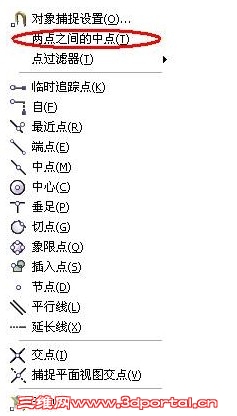 ( J4 I2 ]7 u5 O; D
( J4 I2 ]7 u5 O; D
这个命令简单点说,就是相当于在A、B两点间画了条隐形的直线,然后对隐形直线进行了中点的捕捉。
0 z* |& z* S- ` }5 _3 Y- N% j$ ]中望CAD的这个功能有以下几点注意: " O3 q2 a1 X, i' l. {' k' G. N
1)“mtp”也可以是“m2p”效果一样;
5 T: u+ u+ h% m2)只能用在指定点的时候,直接输入是不起作用的;
) e) [$ f1 c+ r0 z2 K3)如果捕捉一段圆弧的两个端点,得到的是弦的中点,而不是弧的中点。
. r, n" m _' M) ]8 z8 u5 pCAD绘图中用这种办法对于找矩形的中心就非常简单了,相当于是捕捉矩形对角线上两个点,就自动得到中点。中望CAD的这个技巧您学会了吗? |